win7offic2010老是安装出错-win7offic2010老是安装出错解决方法?
office2010版有很多小伙伴使用,但是很多人在安装的时候遇到了错误,所以今天我给你带来了win7offic2010总是安装错误的解决方案。赶紧看看。
win7offic2010老是安装出错怎么办:
1、尝试重启一下电脑随后重新安装。
2、打开注册表,找到HKEY_LOCAL_MACHINESOFTWAREClassesInstallerProducts,
将所有以000021开头的键值全部删除即可。
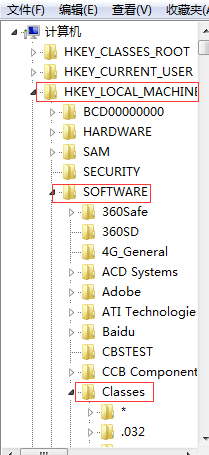
3、如果没有此键值,就尝试重新安装。自定义安装时选择如下。
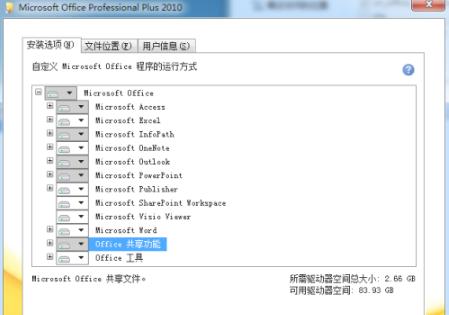
4、选择自定义安装”—>“office 共享功能”—>将"business connectivity services"设置为不可用,如图所指—>下一步,即可。
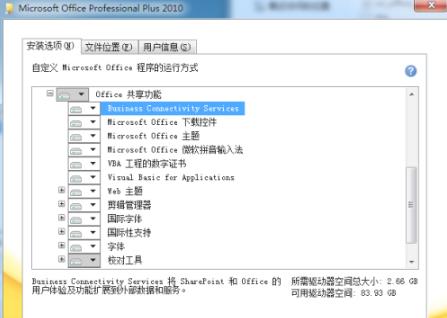
以上就是为您带来的win7offic2010老是安装出错解决方法,更改键值重新安装即可解决,想了解更多的问题请收藏系统520哟~。
电脑安装office2010安装不成功是什么原因
原因:安装的版本没有输入产品密匙,为错误版本。
解决方法:使用热键组合“WIN+X”调出快捷菜单,选择“控制面板”并进入,在控制面板的系统和安全中选择“WINDOWS 更新”下的“安装可选更新”;进入重要更新以后选择KB2680376安装即可;安装完此补丁以后,即可正常安装32位OFFICE软件。装64位OFFICE软件也不会出现此类报错。
图片操作:
office2010一直是在安装过程中出错,怎么办???
office2010安装过程提示出错,解决方法如下:
1、打开开始菜单,选择“运行”,或者按快捷键:win+r;
2、输入“regedit”,打开注册表;
3、按ctrl+f,打开查找,输入“image
file
execution
options”,然后点:查找下一个;
4、找到后,右键点“image
file
execution
options”,选择倒数第二项“权限”,将“system”用户组选择“完全控制”,然后点添加,输入你当前的系统用户名,然后点确定,并给予完全控
制的权限;
最后卸载office2010,换个office2010版本安装就解决了office2010安装过程中出错的问题。
